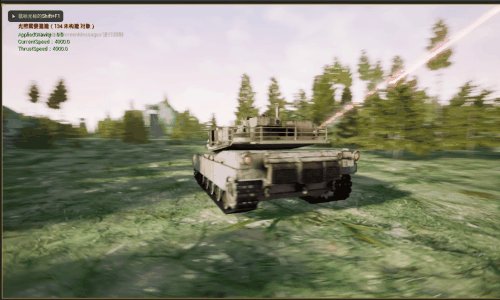效果
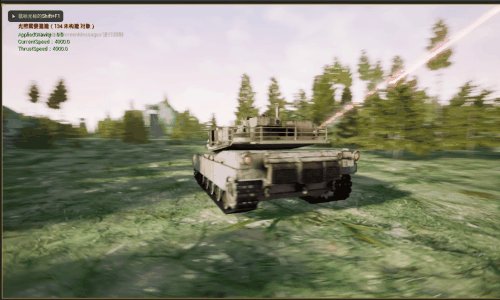
步骤
1. 新建一个粒子系统

选择“来自所选发射器的新系统”

添加“Fountain”
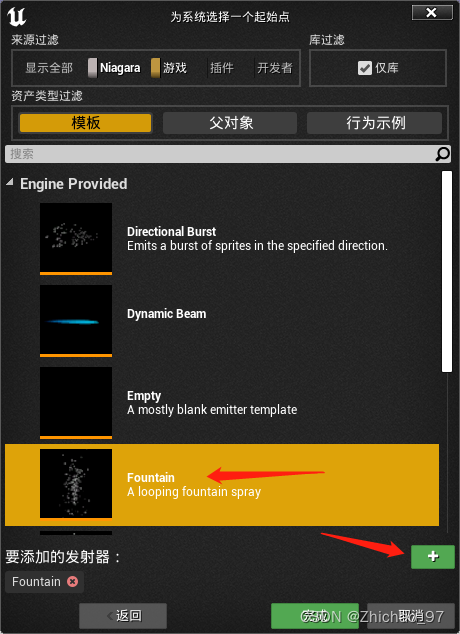
2. 打开这个新建的粒子系统
选中“Initialize Particle”模块,将颜色设置为(100,0,0)

再让生成的粒子大一些

选中“Spawn Rate”模块,将粒子的生成速率调整为10

删除发射器中的“Gravity Force”和“Scale Color”模块

我们希望吸引粒子到某个地方,可以使用“Point Attraction Force”模块

但是这里使用的是“Sprint Force”模块

点击修复问题
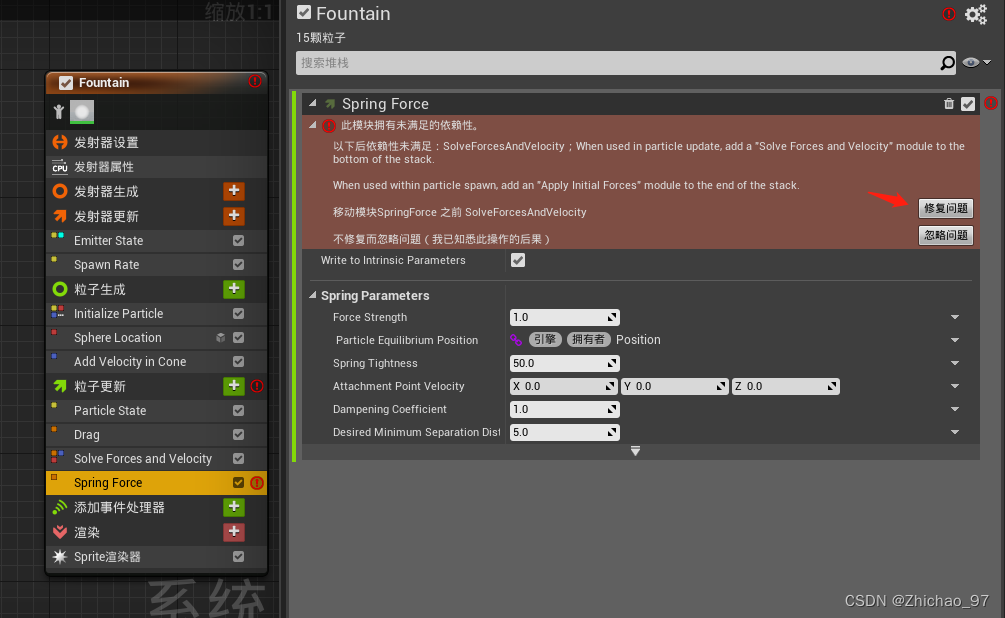
将“Particle Equilibrium Position”(粒子平衡位置)作为一个新的用户参数

点击“用户参数”,将这个参数重名为“aim_position”

“aim_position”的坐标就是最终将生成的粒子吸引到的地方,当前这个坐标就是粒子生成的原点。

删除“Add Velocity Cone”模块
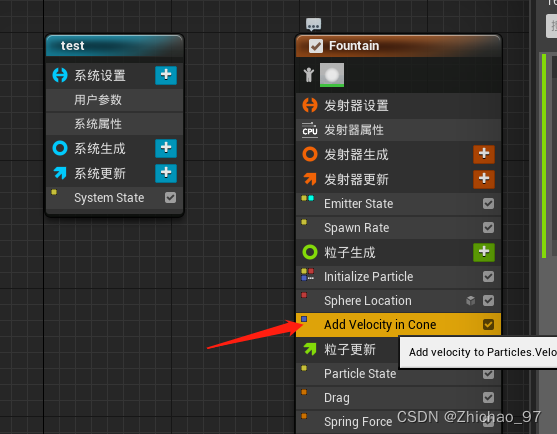
添加“Add Velocity from Point”模块
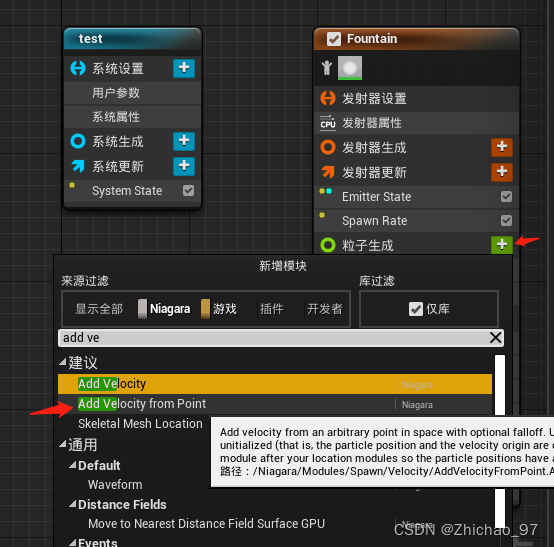
设置“Velocity Strength”为830
3. 向场景中放入粒子系统和一个球体(吸引粒子的位置)

4. 在关卡蓝图中添加如下节点

此时运行游戏可以看到粒子最终会朝着球体位置飞去:

5. 打开粒子系统,重命名发射器为“lead”

复制一份发射器,命名为“trail”

在第二个发射器中,删除如下4个模块

添加“Spawn Particle from Other Emitter”模块

填入“lead”

将“Spawn Particle from Other Emitter”模块的位置移到“Initialize Particle”模块的下方

修改如下两个参数的值

选中“Initialize Particle”模块,修改如下参数的值

添加“Scale Sprite Size”模块
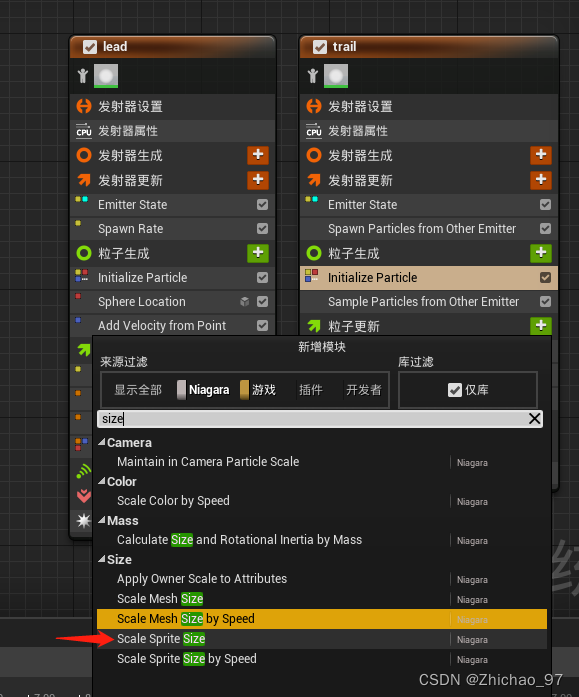
选择“Non-Uniform”

选择“Vector 2DForm Float”
选择“Float From Curve”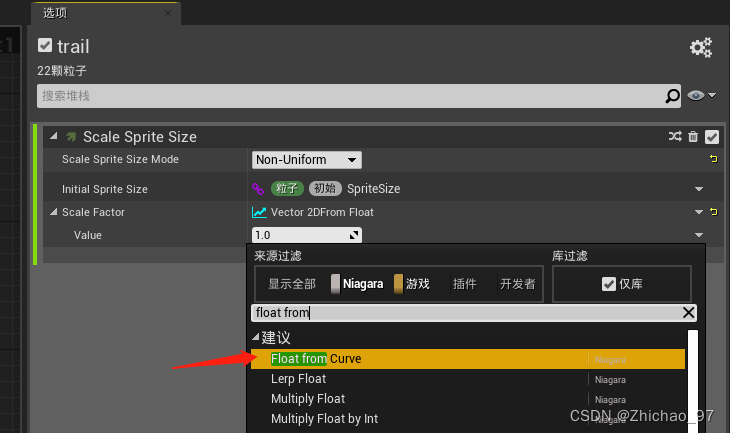
调整参数:(Spawn Rate值越大,粒子生成的轨迹越像一条连续的线)



为了让粒子经过球体后就消失,这里添加“Kill Particle in Volume”模块

复制“aim_position”

粘贴


如果发现粒子任然能够穿过球体,我们可以将杀死粒子的球形半径设置的大一点

再复制一份发射器
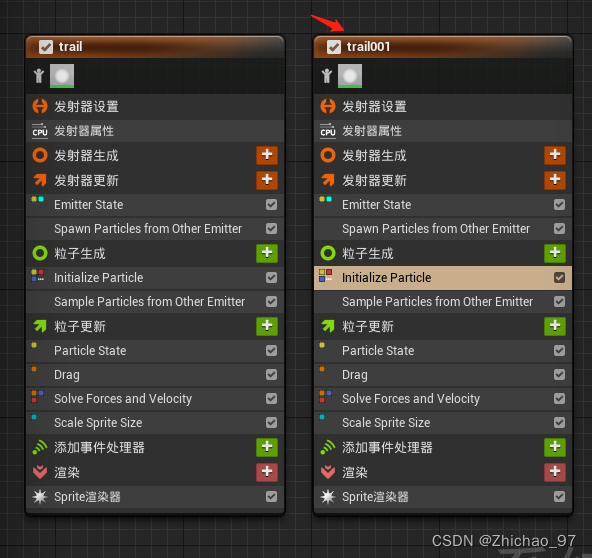
设置LifeTime
添加“Curl Noise Force”模块
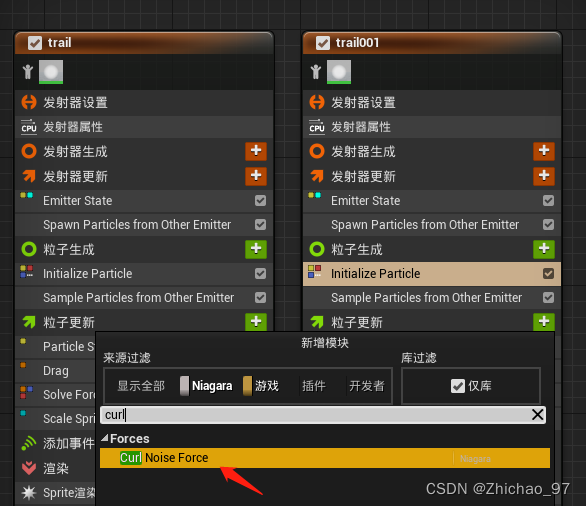
设置如下参数的值

添加“Sphere Location”模块

将该模块的位置移至“Initialize Particle”下方

设置“Sphere Radius”参数的值
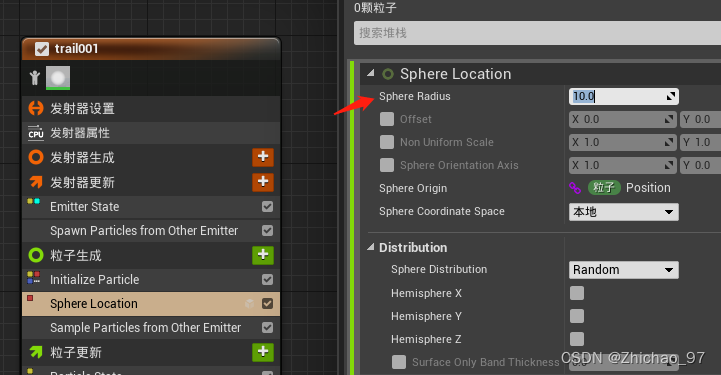
此时“trail001”这个发射器就会产生噪声粒子
6. 下面开始制作伴随粒子的烟雾效果。新建一个材质并打开,混合模式设置为半透明,着色模型为无光照
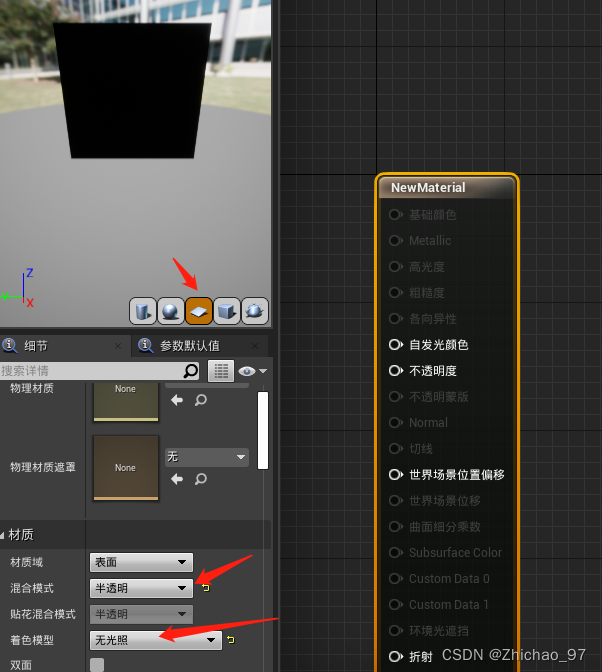
随便找一个噪声纹理
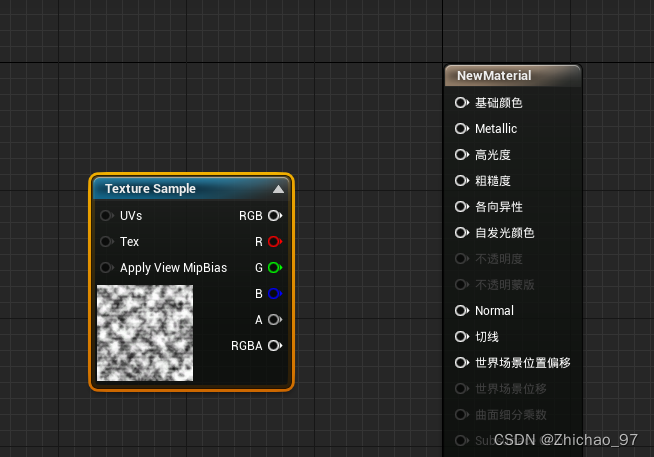
显示设置为无背景

添加如下节点

panner节点的速度Y设置为0.2
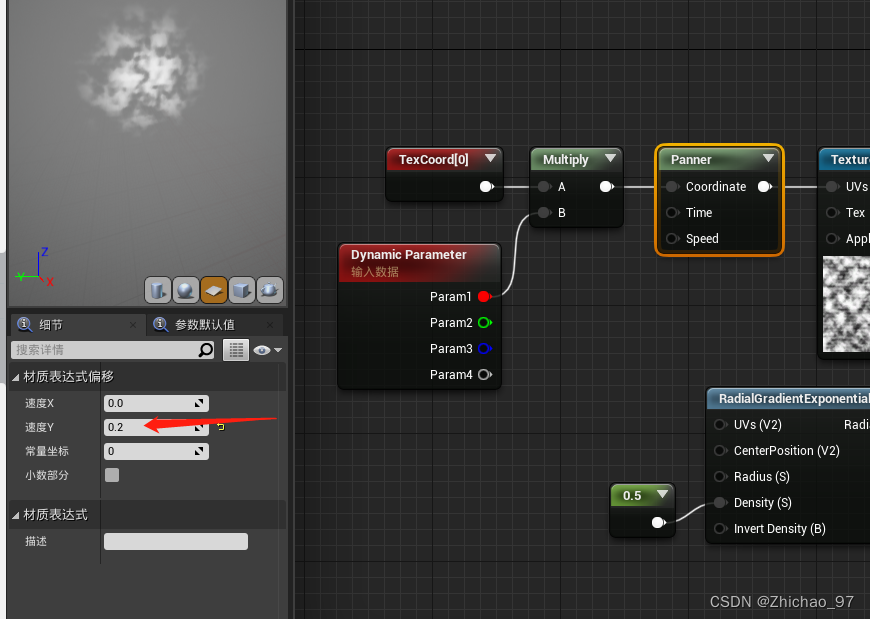
Dynamic Parameter节点的第一个参数名设置为“tile”

7. 打开粒子系统,再复制一份发射器

选中“Sprite渲染器”,材质使用刚创建的材质
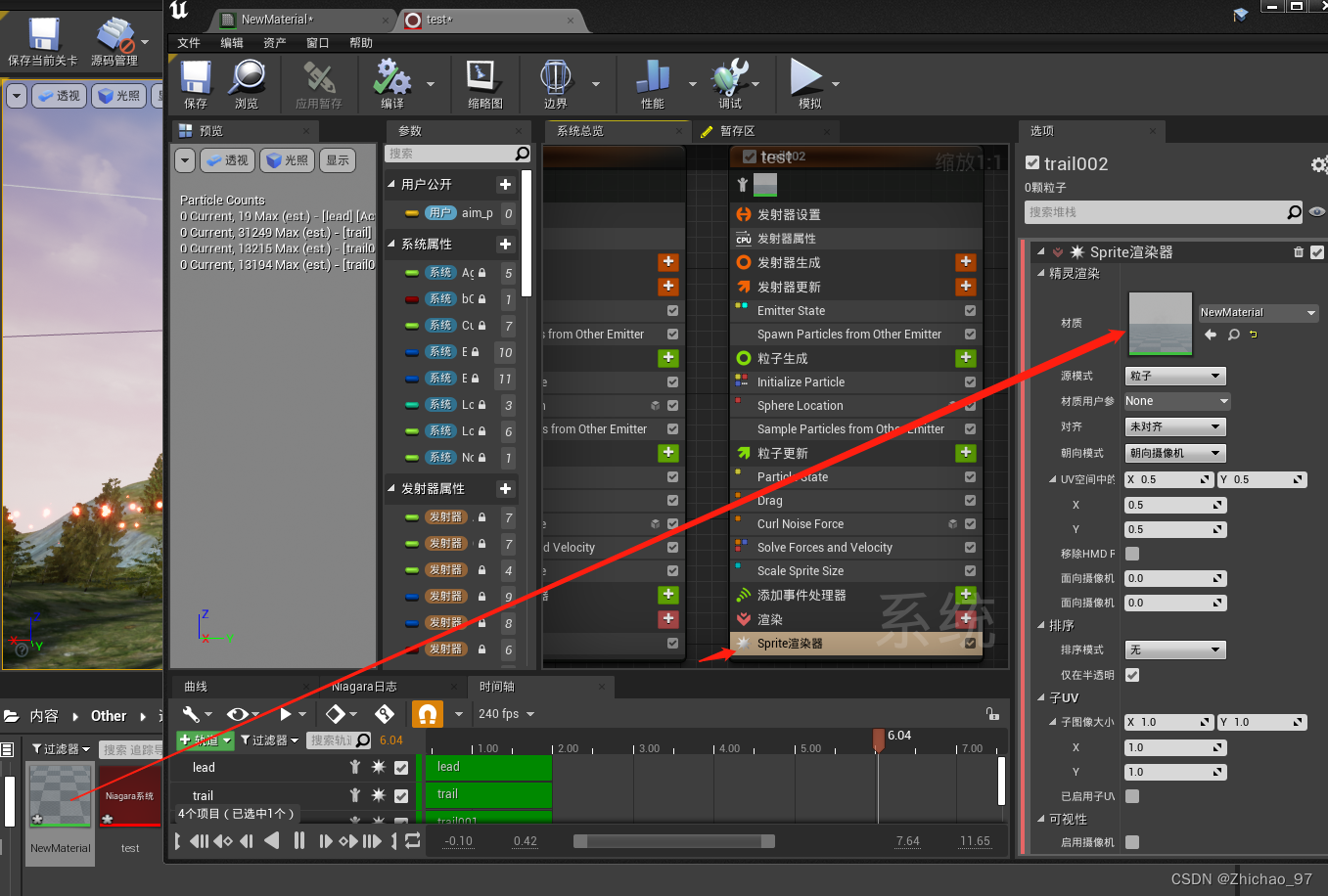
颜色设置为白色

设置Uniform Sprite Size
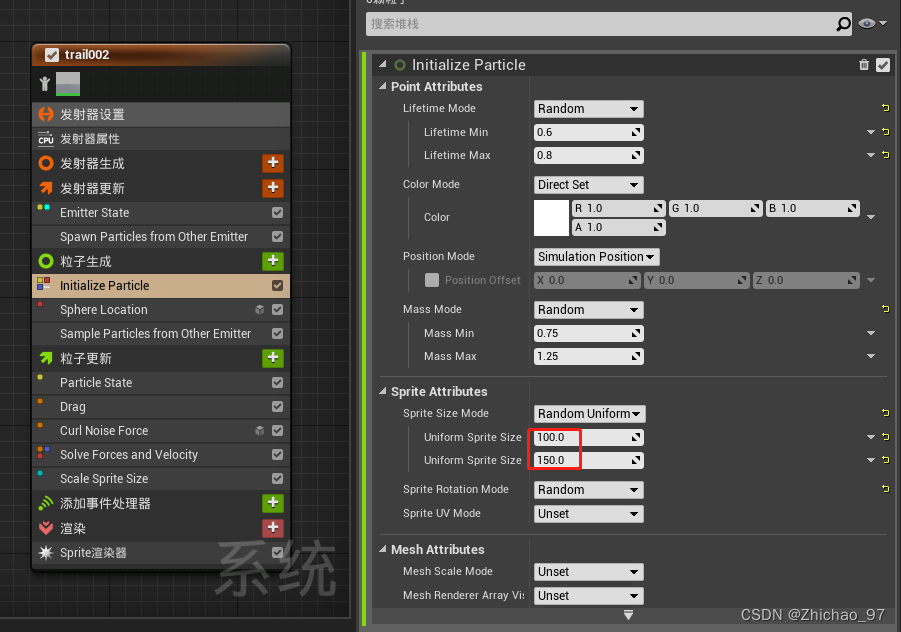
添加“Dynamic Material Parameters”模块

第一个参数值设置为1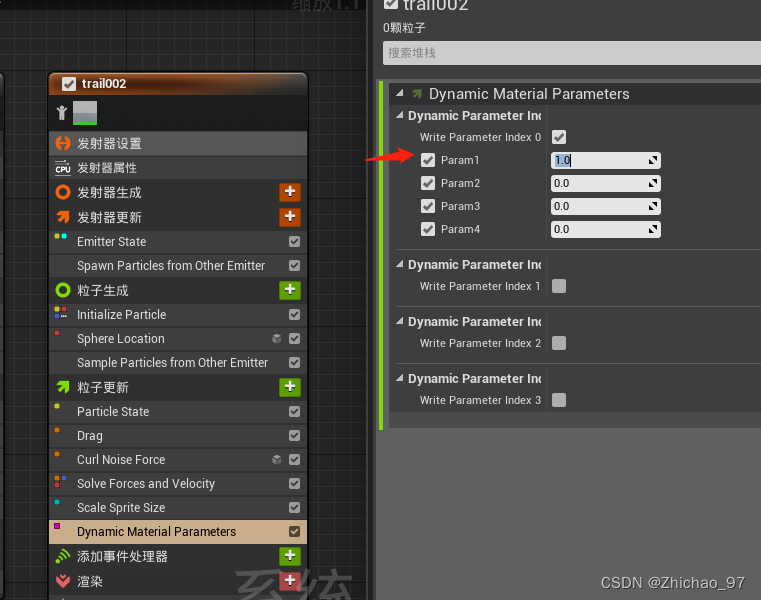
将“Dynamic Material Parameters”模块位置放在“Curl Noise Force”模块下方

添加“Random RangeFloat”
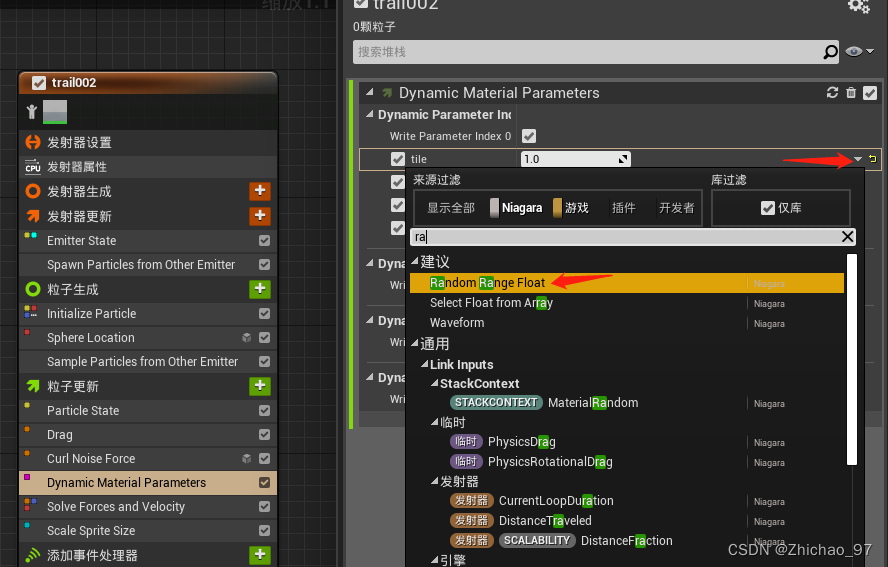
设置最大最小值

调整如下参数值
此时运行效果如下:

8. 我们也可以将该粒子效果绑在直升机上模拟攻击效果,首先给直升机添加一个niagara系统组件
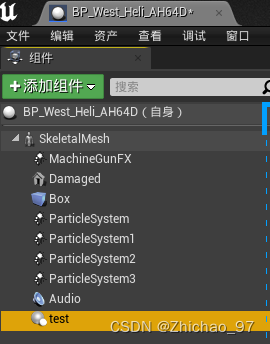
然后在事件图表中添加如下节点
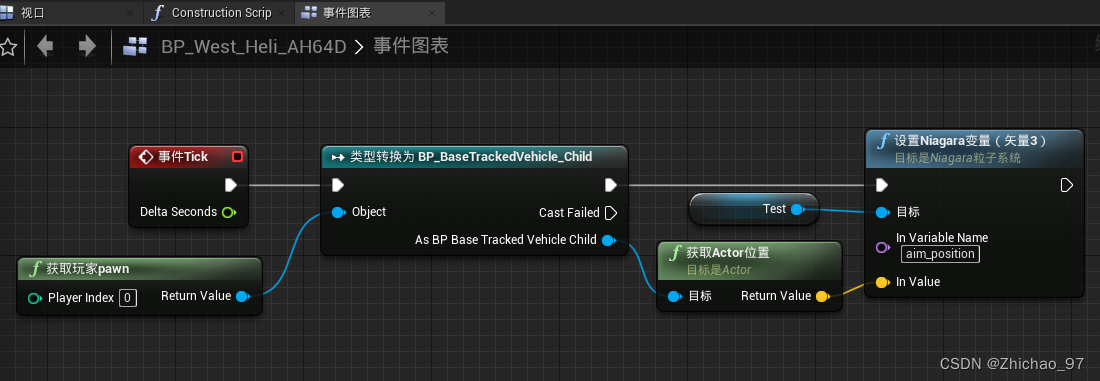
最终效果如下所示